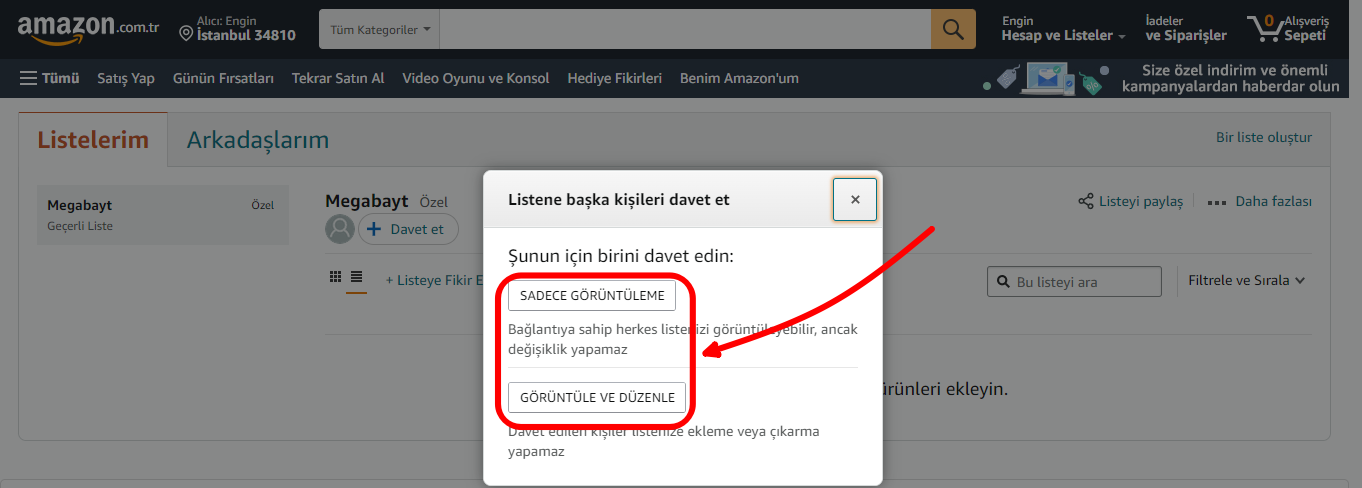Amazon, ülkemizde faaliyete geçtiğinden itibaren en çok kullanılan internet alışveriş sitesi ve uygulaması haline geldi. Avantajlı fiyatları, indirimler, kargo kalitesi ve özel abonelere sağladığı imkanlar sayesinde popülerliği katlanarak artıyor. Bu popülerliğin ve alışveriş için tercih edilmesinin birçok nedeni var, ancak bugün değineceğimiz konu istek listesi özelliği.
Amazon istek listesi nedir?
Amazon’da beğendiğimiz, incelemek istediğimiz ve daha sonra satın almak veya satın aldırmak istediğimiz ürünleri listeleyebiliriz. Bu listelere, istek listesi denir. İstek listesine eklediğimiz ürünlerin fiyat değişimine ve ürün bilgilerine bakabiliriz. Dilediğimiz zaman listedeki ürünleri satın alabiliriz. Ayrıca listemizi paylaşarak arkadaşlarımızın veya ailemizin listeye ulaşmasını sağlayabiliriz. Listeyi paylaştığımız kişiler bu listede bulunan ürünleri sizin yerinize satın alabilir, listenin adı ve amacı da buradan gelmektedir.
İstek listesi, listeyi kuran ve izin verilen kişiler tarafından düzenlenebilir. Listeyi dilediğiniz zaman silebilirsiniz. Kullanıcılar istedikleri zaman bir veya birden fazla istek listesi oluşturabilir ve diğer kişiler ile paylaşabilirler.
Amazon istek listesi nasıl oluşturulur?
Listeyi oluşturmak hem web sayfasında hem de mobil uygulamada oldukça basittir. İstek listesini oluşturmak için aşağıdaki adımları takip edebilirsiniz.
Bilgisayar
- Amazon web sayfasını ziyaret edin. Giriş yapmadıysanız, Amazon oturumunuzu başlatın.
- “Hesap ve listeler” seçeneğine fareniz ile gelin.
- Açılan pencerede “Liste oluşturun” seçeneğine tıklayın.
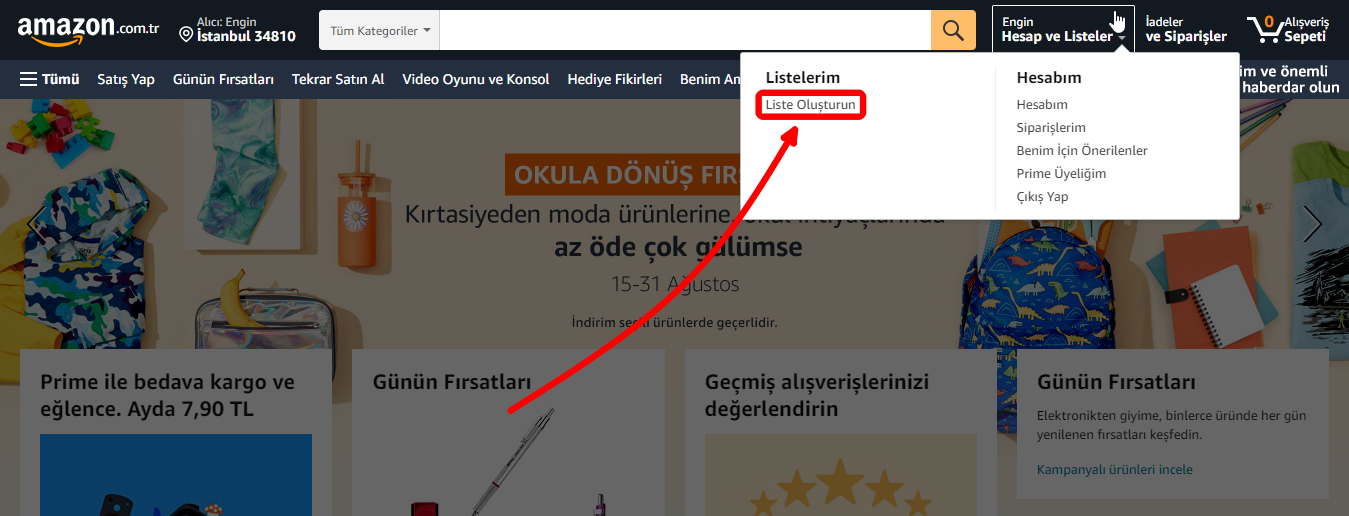
- “Bir liste oluştur” bölümüne tıklayın.
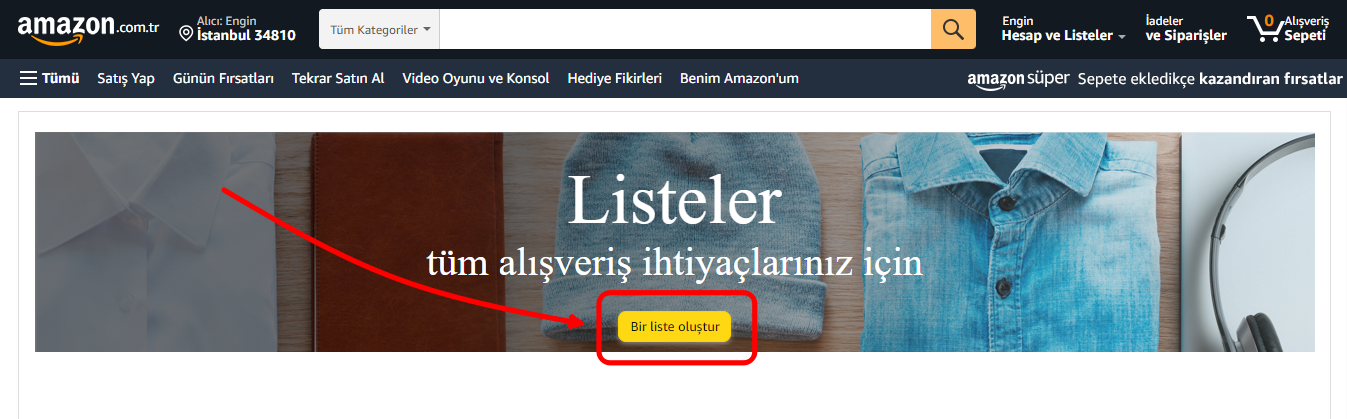
- Liste adınızı düzenleyin ve “Liste oluştur” seçeneğine tıklayın.
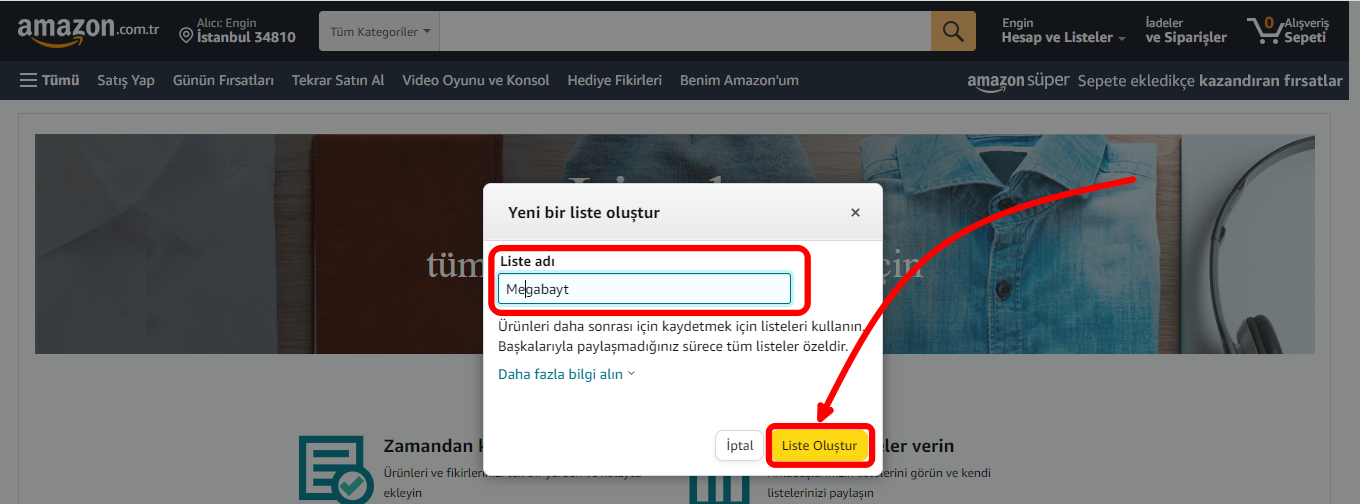
- Listeniz oluşturulacaktır.
Mobil
- Amazon mobil uygulamasını başlatın. Giriş yapmadıysanız, oturumunuzu açın.
- Alt tarafta bulunan profil simgesine dokunun.
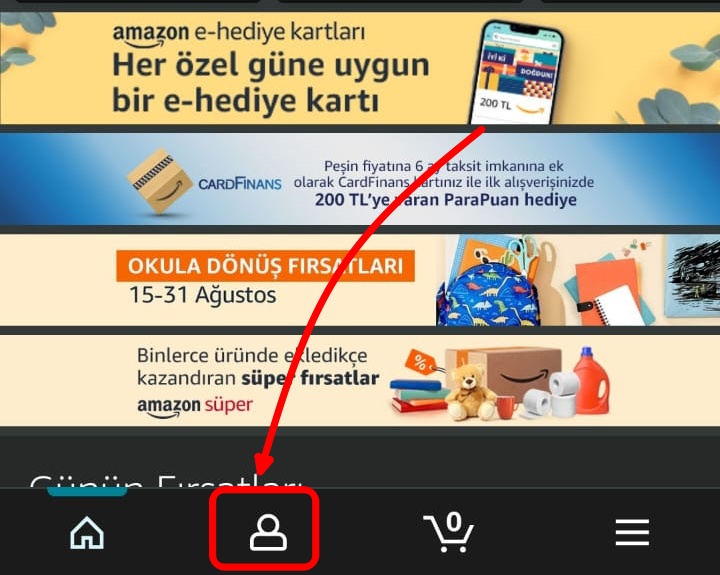
- Listelerim bölümünde “Bir liste oluştur” seçeneğine dokunun.
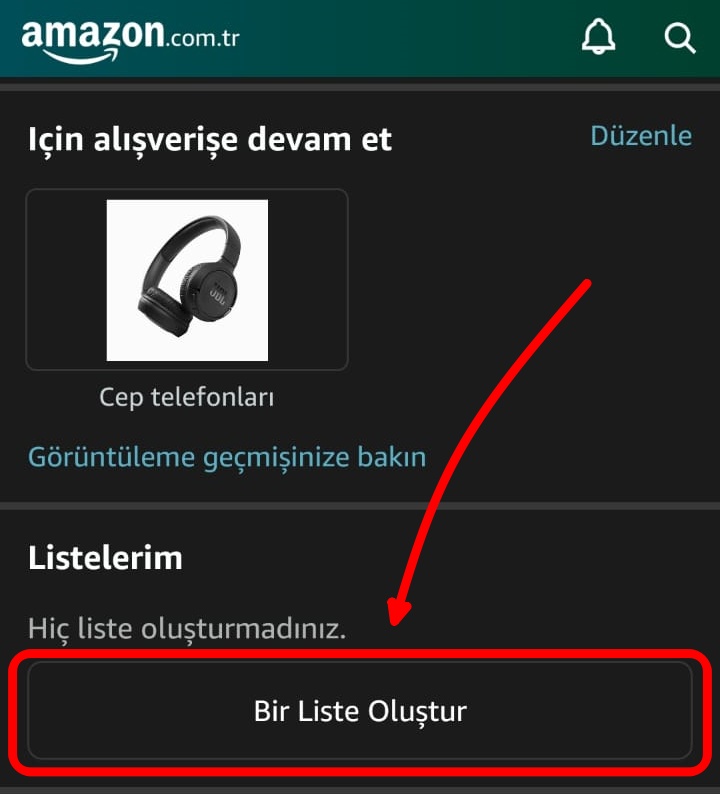
- “Bir liste oluştur” bölümüne dokunun.
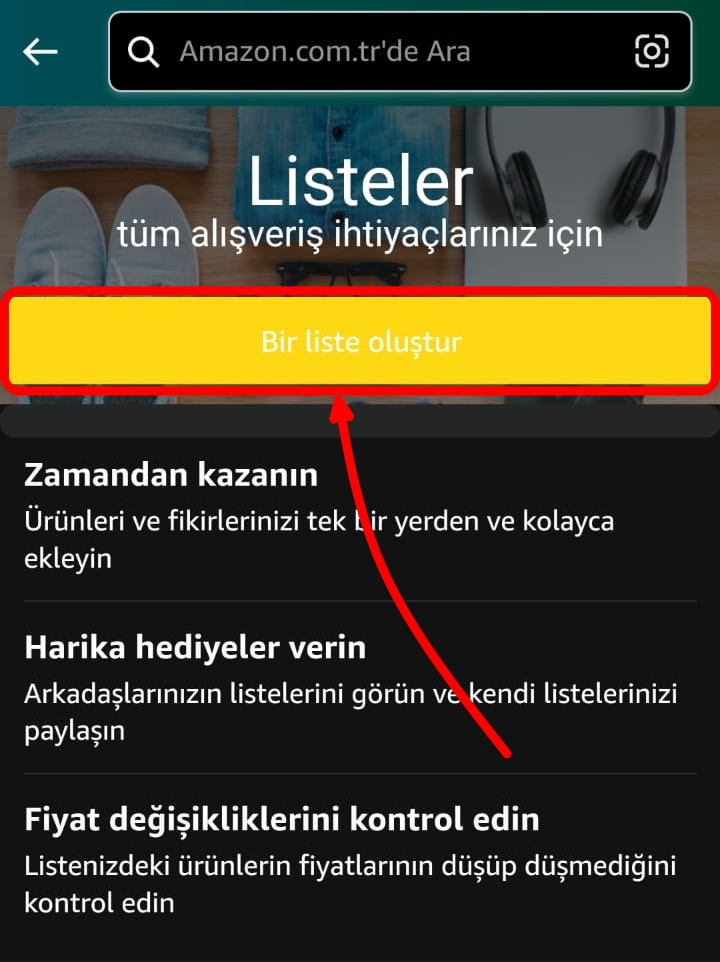
- Listenize bir ad verin ve “Liste oluştur” alanına dokunun.
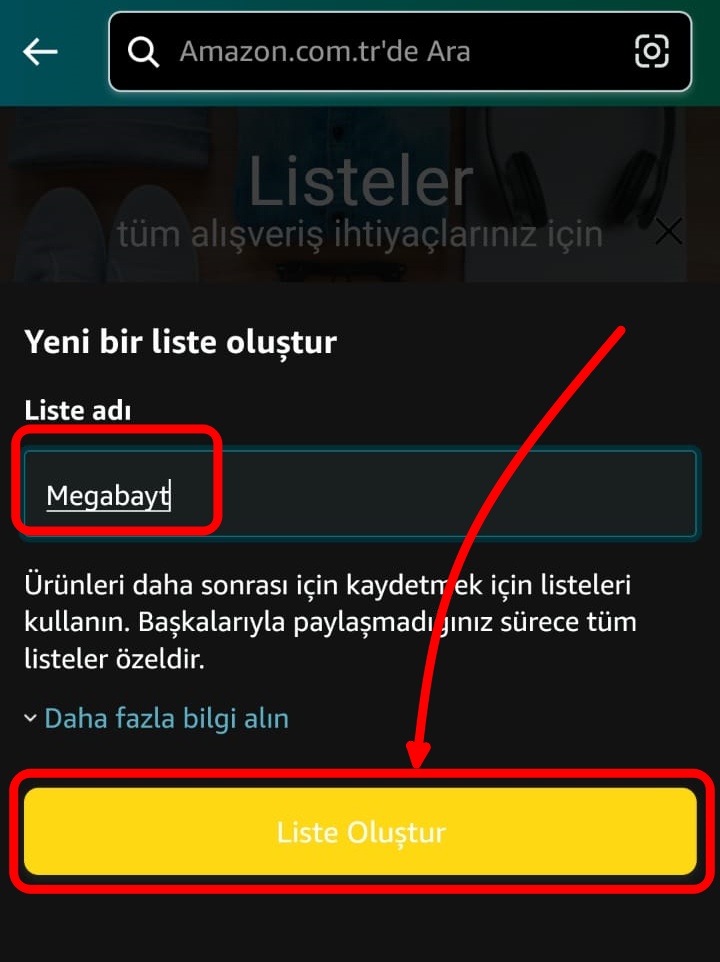
- Listeniz oluşturulacaktır.
Amazon istek listesine ürün nasıl eklenir?
İstek listesine sadece listeyi oluşturan kişi ve düzenleme izni verilen davetli ürün ekleyebilir. Ürün eklemek için;
Bilgisayar
- Amazon web sayfasını ziyaret edin.
- Listenize eklemek istediğiniz ürünü gelin.
- “Listeye ekle” bölümünde bulunan aşağı ok simgesine tıklayın.
- Açılan pencerede listenizi seçin.
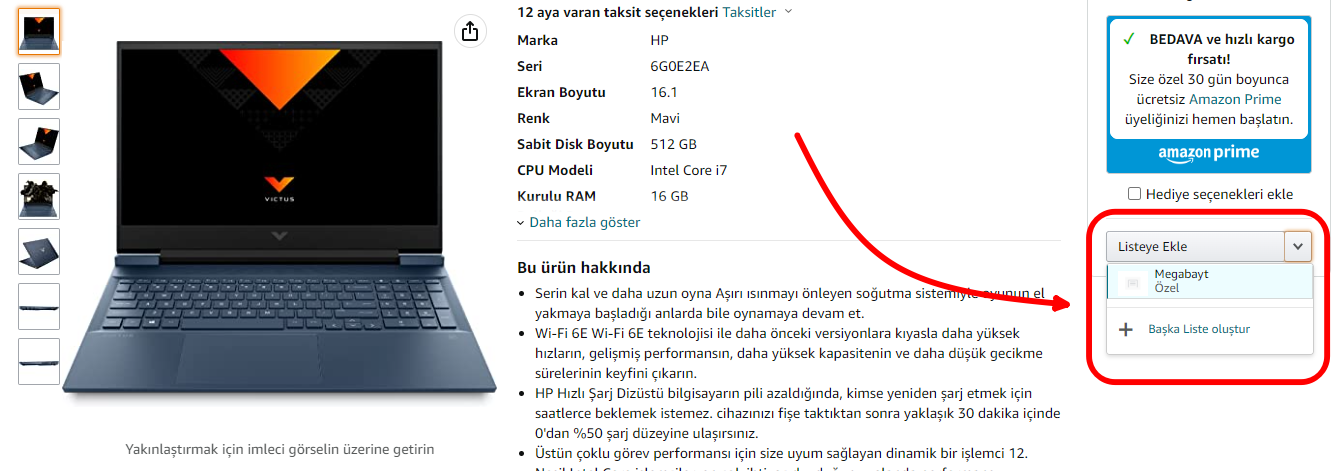
- Ürün seçili listeye eklenecektir.
Mobil
- Amazon uygulamanızı başlatın.
- Listenize eklemek istediğiniz ürünü gelin.
- Ürün sayfasını aşağı kaydırın ve “Listeye ekle” seçeneğine dokunun.
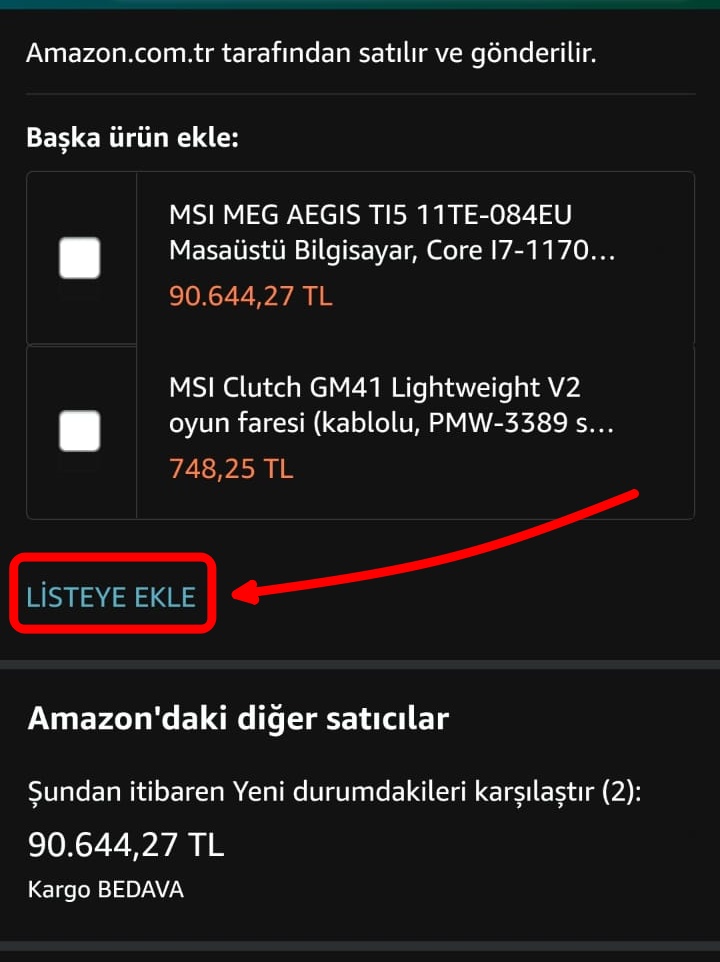
- Ürünü eklemek istediğiniz listeyi seçin.
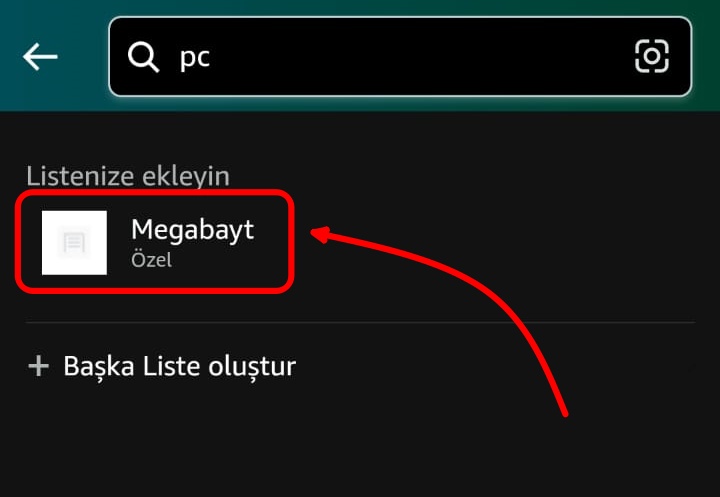
- Ürün listeye seçilen listeye eklenecektir.
Amazon istek listesine nasıl bakılır?
Oluşturduğunuz ve içine ürün eklediğiniz listeleri incelemek için aşağıdaki adımları uygulayabilirsiniz.
Bilgisayar
- Amazon web sayfasını ziyaret edin.
- “Hesaplar ve listeler” bölümüne fareniz ile gelin.
- Açılan pencerede listenizin adına tıklayın.

- Listeniz görüntülenecektir.
Mobil
- Amazon uygulamanızı başlatın.
- Ekranın alt kısmında bulunan profil simgesine dokunun.
- Listelerim bölümünde bulunan listenize dokunun. Birden çok listeniz var ise “Tümünü göster” seçeneğine dokunarak bütün listeleri görüntüleyebilir ve ulaşmak istediğiniz listeye gidebilirsiniz.
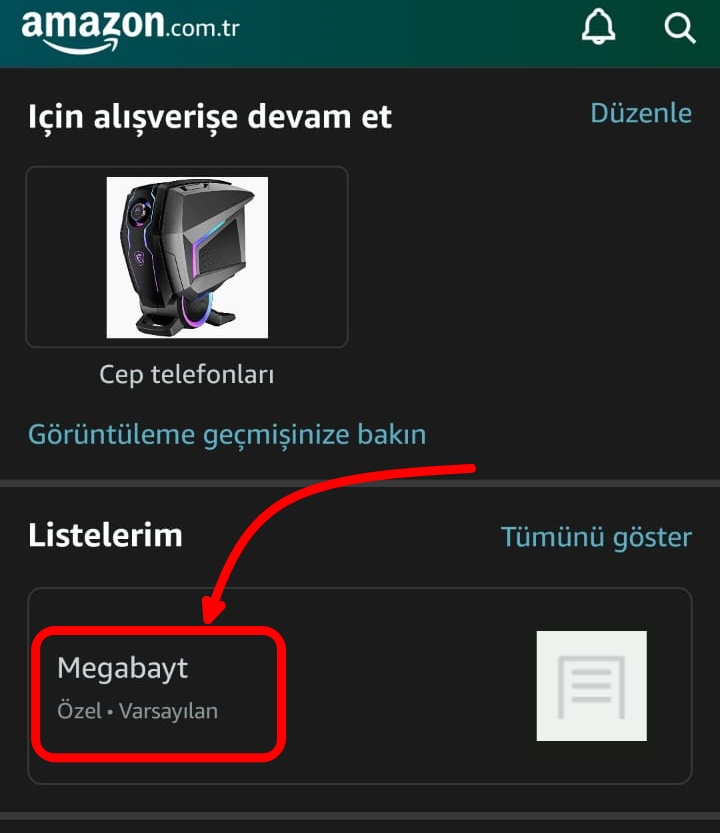
- Listeniz görüntülenecektir.
Amazon istek listesi nasıl paylaşılır?
Amazon dilek listesini arkadaşlarınız veya aileniz ile paylaşarak, istek listesinde bulunan ürünleri sizin yerinize satın almasını sağlayabilirsiniz. İstek listelerinin asıl amacı listede bulunan ürünleri sizin yerinize başkası almasıdır. Hediye gibi düşünülebilir. Paylaşma işlemi için aşağıdaki adımları uygulayın.
Mobil
- Amazon uygulamanızı başlatın.
- Paylaşmak istediğiniz listeye gelin.
- “Davet et” seçeneğine dokunun.
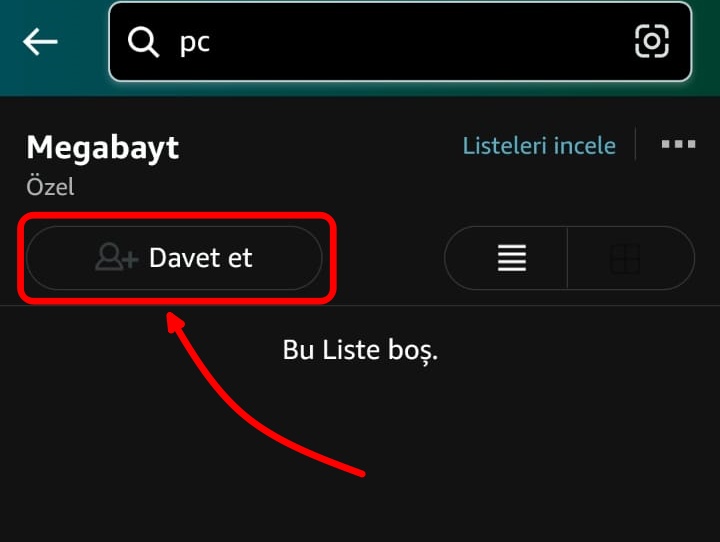
- Açılan pencerede “Sadece görüntüle” veya “Görüntüle ve düzenle” seçeneklerinden birini seçin. “Sadece görüntüleme” seçeneğini seçerseniz, listenize ulaşan kişiler sadece listede bulunan ürünleri görüntüleyebilir ve satın alabilir. “Görüntüle ve düzenle” seçeneğinde ise listeyi paylaştığınız kişiler liste üzerinde düzenlemeler yapabilir.
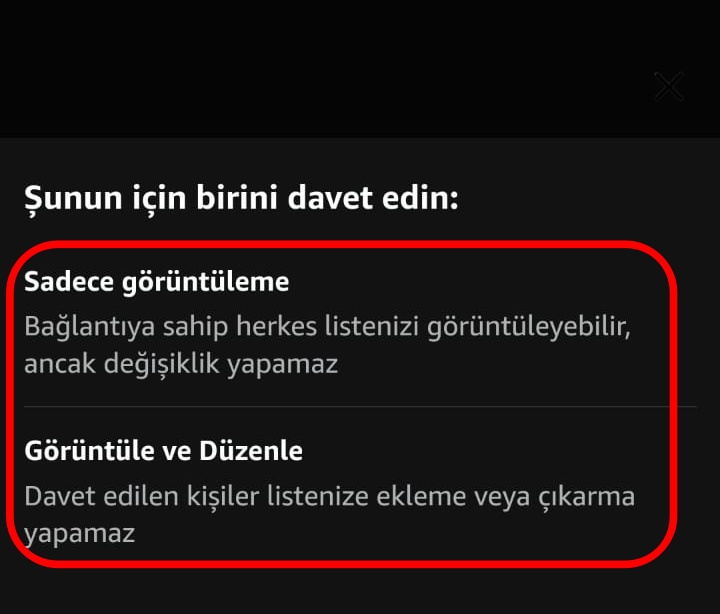
- Listenizin bağlantısını paylaşabilir, e-posta olarak gönderebilir veya kısa mesaj olarak gönderebilirsiniz.
Bilgisayar
- Paylaşmak istediğiniz listeye gelin.
- “Davet et” veya “Listeyi paylaş” seçeneğine tıklayın.
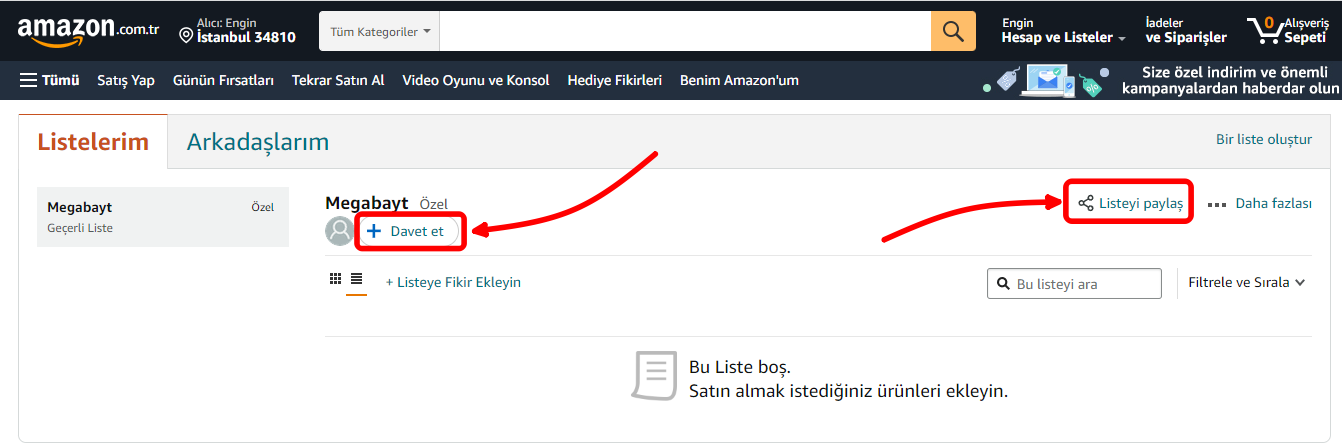
- Açılan pencerede “Sadece görüntüleme” veya “Görüntüle ve düzenle” seçeneklerinden birini seçin ve paylaşma talimatlarını izleyin.